À partir de Devolutions Server v.2024.3, les administrateurs peuvent importer des machines dans leurs coffres de Gestion des Accès Privilégiés (PAM) en utilisant des fournisseurs Active Directory et les fonctionnalités Scan configurations.
Pour importer des machines dans des coffres PAM, un fournisseur de domaine doit d'abord être configuré Administration – Accès privilégié – Fournisseurs.
Voici les étapes requises :
Aller dans Administration – Privileged access – Scan configurations.
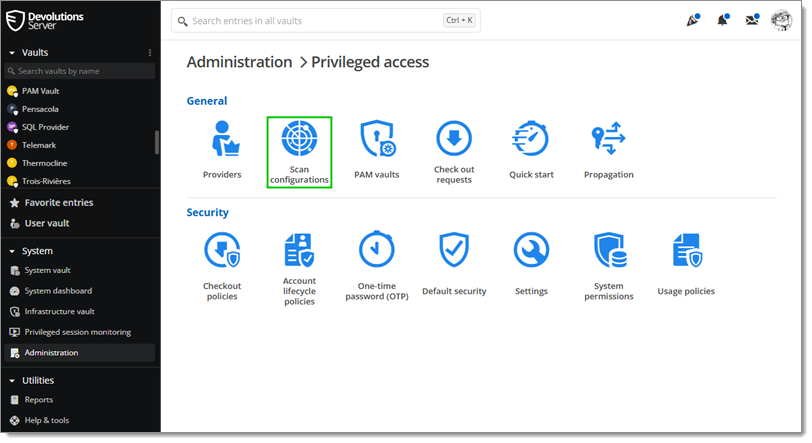
-
Soit Ajouter une nouvelle configuration de scan soit Modifier un existant, à condition qu'il soit en train de scanner un fournisseur d'utilisateurs de domaine.
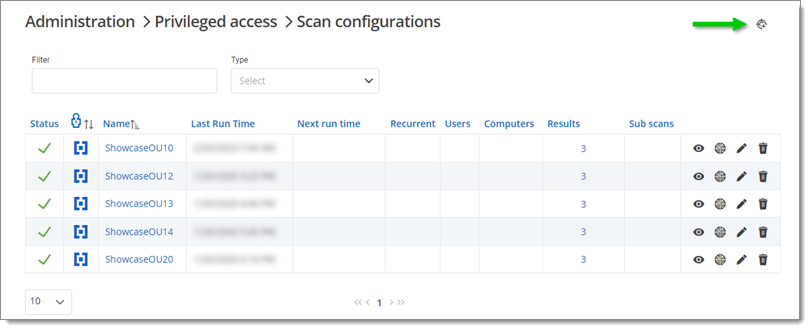
-
Dans la fenêtre Scan configuration, cocher la case Include computers in scan et cliquer sur le bouton Browse domain containers.
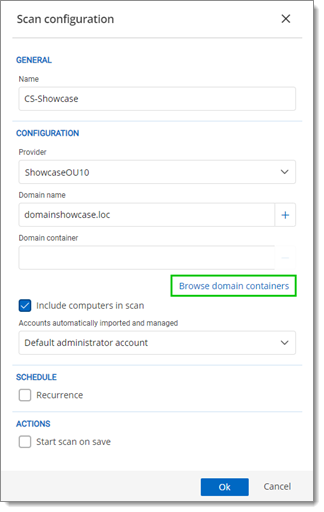
Include computers in scan -
Vérifier le conteneur Ordinateurs et cliquer sur Sélectionner.
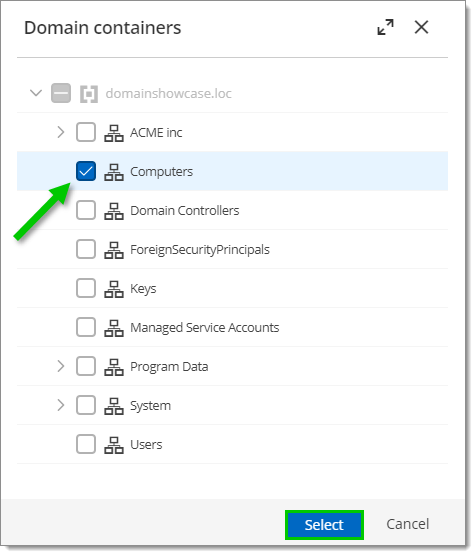
Containers list -
Cliquer sur Ok et appuyer sur le bouton Démarrer pour lancer la configuration de scan nouvellement créée/éditée.
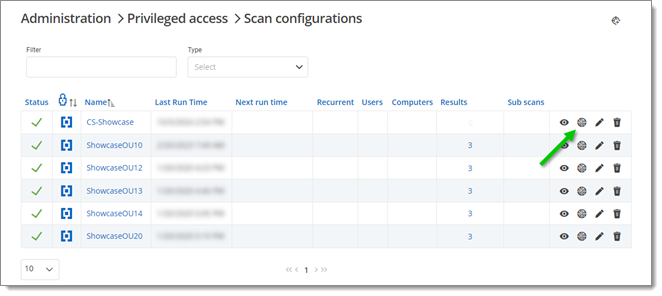
Lauching a new scan -
Cliquer soit sur le bouton View result soit sur le nombre affiché dans la colonne Results. Puis, cocher la case à côté des ordinateurs que vous souhaitez importer et cliquer sur le bouton Import selected computers.
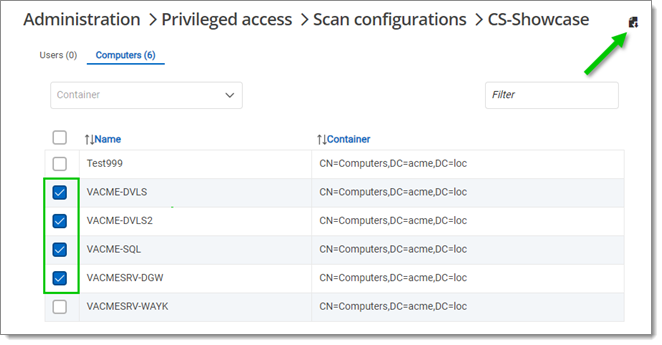
Computer selection -
Choisir le coffre PAM dans lequel importer les ordinateurs et cliquer sur Ok.
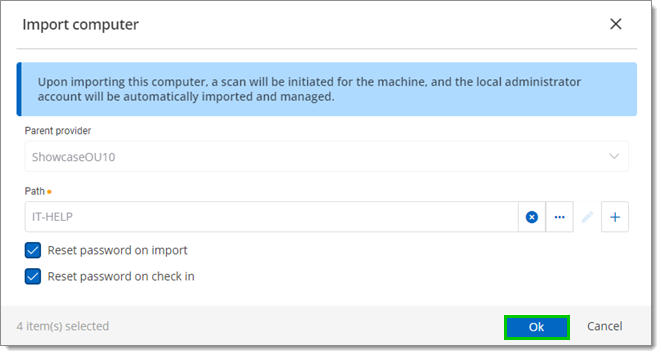
Set PAM vault
Les machines doivent être ajoutées au coffre PAM sous forme d'entrées.